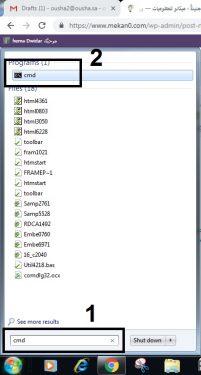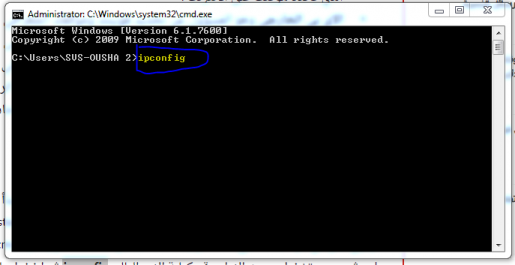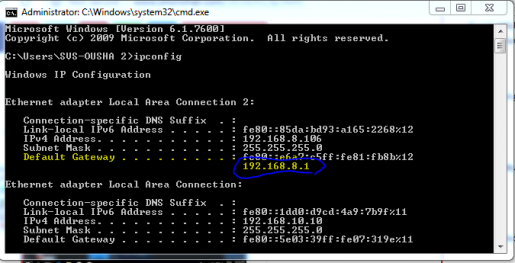Hvordan finne ut ip-en til ruteren eller modemet fra innsiden av datamaskinen eller telefonen
السلام عليكم ورحمة الله وبركاته
Hei og velkommen til alle følgere og besøkende av Mekano Tech Informatics
I denne artikkelen vil vi finne ut IP-en til enhver ruter eller modem med deg på en veldig enkel måte, de fleste av oss kjøper en ruter eller tilgang eller modem som det heter, og det er mange typer og hver av dem har en annen IP fra den andre, noen av dem er skrevet bak enheten og noen av dem ikke. Det er ukjent hva som er IP-en til denne enheten
I denne forklaringen vil du enkelt bli kjent med IP-en gjennom Windows og også gjennom mobilen, og viktigheten av IP-en
For det første er ordet ip en forkortelse for internettprotokollen, og IP-en brukes til å identifisere enheten.
Hvordan finne ut IP-en til en datamaskin, er et av spørsmålene jeg møter mye på Internett, så jeg bestemte meg for å gi deg en enkel forklaring fra Windows
Viktigheten av å kjenne IP-adressen til ruteren eller modemet
- Logg inn på ruterinnstillingene og konfigurer den hvis du har kjøpt en ny ruter eller ruter
- Muligheten for å tilbakestille ruteren eller modemet til fabrikkinnstillingene ved eventuelle feil eller feilinnstillinger i ruteren utilsiktet.
- Identifiser enhetene som er koblet til ruteren og ta full kontroll over dem
- Bestem en spesifikk ruterhastighet, og del hastigheten på hvem som kobler til ruteren
- Internett-akselerasjon fra ruterinnstillinger
- Blokker et bestemt nettsted fra alle enheter som er koblet til ruteren
- Blokker en bestemt tilkoblet enhet fra nettverket
- Blokker YouTube-appen fra ruteren
- Endre ruterpassordet
- Endre passordet for Wi-Fi
- Endre navnet på Wi-Fi-nettverket
Det er mange, mange veldig viktige ting du ikke kan gjøre uten å vite IP-adressen til ruteren, så i løpet av denne artikkelen vil vi gjennomgå deg med noen kjedelige detaljer om hvordan du finner ut IP-adressen til ruteren gjennom både datamaskin eller mobiltelefon og i enkle og faktiske trinn.
Hvordan finne ut ip-en til ruteren eller modemet

Først kobler du ruteren eller tilgangspunktet med en internettkabel til datamaskinen slik at de er koblet til hverandre
For det andre: Klikk på ordet start nederst til venstre på skjermen
For det tredje: Skriv inn søkeordet CMD i startmenyen og klikk på det
Bilde vist ovenfor
Etter å ha klikket på ordet cmd vil det dukke opp et nytt vindu Hvordan skrive ordet ipconfig inne i vinduet, som i følgende bilde
Etter å ha skrevet ordet ipconfig, trykk Enter på tastaturet, det vil vise deg detaljene som i følgende null, inkludert IP-en til ruteren som for øyeblikket er koblet til datamaskinen
I dette vinduet finner du ordet default geteway ved siden av det er IP-en til ruteren som for øyeblikket er koblet til datamaskinen
På bildet mitt vil du finne at min private ip er 192.168.8.1
Hvordan finne ut IP-adressen til modemet eller ruteren fra mobilen
- Gå til Innstillinger-appen på telefonen.
- Gå til Wi-Fi-nettverk på startsiden for innstillinger.
- Hvis Wi-Fi er slått av, slår du det på for å fange opp signalet fra ruteren, ruteren eller modemet.
- Når navnet på ruterens Wi-Fi-nettverk vises, kan du nå enten trykke det lenge nok til å vise en popup der vi kan velge "Endre nettverkskonfigurasjon", eller hvis du har en nylig Android, kan du klikke på sidepilen til nettverksnavnet.
- Du vil nå se en side som inneholder alle ruterens nettverksdata, inkludert IP-nummeret ditt.
En annen måte å finne ut IP-adressen til ruteren på datamaskinen
Du kan også finne ut ruterens IP-adresse veldig raskt og med ett klikk kan du finne ut ruterens IP-adresse ved hjelp av ekstern programvare.
Du kan bruke WNetWatcher til å finne ruterens IP-adresse, alt du trenger å gjøre er å laste ned programmet til datamaskinen – ingen installasjon nødvendig – etter at nedlastingen er fullført er det bare å dobbeltklikke på den, så vil du legge merke til ruterens IP-adresse. Tittel.
Denne instruksjonen gjelder for alle rutere og tilgangsenheter for å distribuere Wi-Fi
Vi sees i andre forklaringer
relaterte artikler
Hvordan lage mer enn ett Wi-Fi-nettverk på én ruter med et annet navn og et annet passord
Endre Wi-Fi-passord for Etisalat-ruteren
Hvordan endre stc modem passord fra mobil
Å kjenne brukernavnet og passordet til den oransje ruteren
Hvordan betjene ruteren hjemme uten å låse nettverket
Endre nettverksnavnet til eLife-ruteren fra Mobily
Gjør en fullstendig tilbakestilling av fabrikken av ruteren vår med trinn
Blokker pornonettsteder på telefonen uten programmer [Child Protection]
Wi-Fi Kill-applikasjon for å kontrollere Wi-Fi-nettverk og kutte av internett på innringere 2021
Hvordan endre passordet til Wi-Fi-modemet STC STC